¿Quieres explorar la creación de contenidos 2D/3D de código abierto a través de Blender? Permanece aquí para embarcarte en tus creaciones gráficas con detalles dimensionales exagerados.
En este artículo
01 ¿Qué es Blender y cuáles son sus ventajas? 02 ¿Cómo hacer que un material sea transparente en Blender? 03 ¿Cómo hacer un fondo transparente en Blender?Primera parte ¿Qué es Blender y cuáles son sus ventajas?
Al aterrizar en el mundo del diseño gráfico en 3D, la suite de software Blender es un acceso único a todo lo que se te ocurra explorar. Desde el modelado, la animación, el renderizado y la composición hasta el rigging, el seguimiento del movimiento y la simulación; el software es un completo editor de video y kit de desarrollo de juegos.
Algunas de las aplicaciones profesionales más valoradas del software incluyen, Python basado en la API y scripts de herramientas aliadas para personalizar diferentes aplicaciones, la mayoría de las cuales forman parte de las versiones posteriores de la suite. Además, el software admite una línea gráfica común, compatible con el uso profesional basado en el estudio, así como con el uso individual, y se somete a una actualización continua para garantizar la máxima productividad gráfica.
En cuanto a la compatibilidad de la plataforma del software, eres libre de utilizar Blender en cualquiera de tus dispositivos compatibles con Windows, Mac y Linux con la máxima facilidad. La suite funciona en la plataforma OpenGL para que la experiencia del usuario sea lo más ágil posible y la respuesta de salida sea rápida.
Además, puedes considerar el software como su diseñador personal de gráficos en 3D, debido a que la licencia pública general del software concede la libertad de realizar pequeñas y grandes alteraciones en el código a sus usuarios, lo que a menudo hace que la suite responda adicionalmente, con la inclusión de características mejoradas, correcciones de errores receptivas y uso interactivo.
Posibles ventajas
Al elegir la suite de diseño Blender 3D para la edición dimensional y de gráficos en movimiento, podrás beneficiarte de las siguientes ventajas:
01Una suite gráfica gratuita
Casi todos los usuarios de software tienen el hábito obvio de dar prioridad a la equidad financiera antes que a cualquier otra credibilidad del programa. Sin embargo, deberías sentirte aliviado al darte cuenta de que Blender 3D Suite está disponible para ti sin una etiqueta de precio. Los usuarios fieles del software afirman que el producto supera a sus homólogos de precio en cuanto a funciones y flexibilidad de respuesta.
Si estás en la orilla del diseño gráfico y el modelado 3D, no hay absolutamente ningún software mejor con el que lanzarse a la piscina de la creación. En cuanto a la preocupación por el uso gratuito a largo plazo y los muros de pago que bloquean las funciones ocultas, no hay motivo para preocuparse.
El software obtiene la mayor parte de sus créditos financieros a través de la venta de mercancías, donaciones y el Servicio en la Nube, que es un asistente de diseño gráfico y un recurso de aplicación a un precio razonable y opcional.
02Software de código abierto
Programado y desarrollado esencialmente por un equipo central experto y capacitado, el software es lo suficientemente liberal como para admitir modificaciones de código abierto. Los usuarios públicos de la suite están autorizados a realizar alteraciones de la funcionalidad con la codificación de Python. Esta flexibilidad del software Blender es la razón subyacente a un incremento impulsado por la comunidad de las funcionalidades existentes de la suite de primera clase.
Mientras que la creatividad del usuario público es responsable de añadir un montón de funcionalidades de software gratuitas y de pago, la suite ofrece una venta de los scripts de características específicas en mercados como, Blendermarket.com como una iniciativa de apoyo a los desarrolladores para promover la creación de herramientas gráficas altamente productivas.
03Amplio apoyo al proceso.
Como ya se ha dicho, el software admite una plétora de utilidades creativas que van desde los gráficos de imágenes fijas y en movimiento, el desarrollo de películas, el modelado dimensional, los juegos, los efectos visuales de estudio y mucho más. Lo mejor es que tienes derecho a todo esto sin tener que gastar un solo céntimo de tu bolsillo.
Mientras que la mayoría de los creadores toman el diseño gráfico de Blender como una fuente de ingresos a tiempo completo, la conclusión es, si te estás preguntando, si Blender apoya o no una tarea de diseño en particular, la mayoría de las veces puede posiblemente.
04Flexibilidad de renderizado
Puedes trabajar con dos opciones de renderizado, a saber, Eevee y Cycles dentro de Blender. Con la opción de renderizado de Eevee, los usuarios pueden renderizar sus modelos de diseño en salidas físicas y en tiempo real en un lapso rápido. La mayor ventaja de este motor de renderizado es su velocidad de trabajo. Además de no tener que esperar los tediosos tiempos de renderización, puedes escapar de los renders de fotogramas individuales.
Cycles es un motor de renderizado físico, de trazado de trayectorias, que utiliza rayos de luz para interpretar el aspecto del diseño. Compatible con el renderizado de la GPU y la CPU, este es un poco lento, pero ofrece una imagen mucho más precisa que Eevee.
Segunda parte ¿Cómo hacer que un material sea transparente en Blender?
Blender es una herramienta de modulación gráfica de primera clase, con la que puedes jugar con tu creatividad de edición a tu antojo, atendiendo a una variedad de requisitos de diseño, al tiempo que te adhieres a una distinguida perspectiva profesional. Si estás reflexionando sobre la elección de la tarea perfecta para comenzar tu viaje de edición con Blender, puedes empezar por hacer un material transparente en el software.
Cuando se empieza a crear obras de arte transparentes en Blender, es necesario estar familiarizado con el nodo BSDF Transparente. He aquí una rápida explicación:
Nodo BSDF transparente
Cuando se trabaja con Blender, se tiene acceso a una variedad de nodos gráficos que atienden a propósitos de diseño específicos. Asimismo, el BSDF transparente, como su nombre indica, es un nodo gráfico exclusivo de creación de transparencias que es imprescindible para hacer transparentes los materiales en Blender. Hablando de la función específica del nodo, está ahí para facilitar el control de diferentes modos de transparencia, en cohesión con los requisitos específicos del usuario.
Navegar a través de la siguiente sección para un tutorial guiado para hacer un material transparente usando Blender:
Paso 1:
Prepara un material BSDF adecuado seleccionando cualquier imagen de tu dispositivo y aplicándola al objeto en el viewport de Blender.
Paso 2:
Para empezar a trabajar con el nodo Transparent BSDF, primero hay que insertarlo en el árbol de nodos entre los nodos Principle BSDF y Mix Shader. Para ello, hay que seleccionar "Añadir" o pulsar "Ctrl + A", y a continuación localizar el mismo en el submenú "Sombreado". No hay que olvidar añadir el nodo 'Mezcla de sombreado', que está de nuevo, presente en el submenú 'Sombreado', al árbol de nodos.
Paso 3:
Enchufa la salida de BSDF Transparente en la entrada del Sombreado superior del Mezcla de sombreado, mientras arrastras este último en el enlace de conexión entre los nodos de Material Output y Principle BSDF. Esto permite que el nodo Mezcla de sombreado pase por los dos nodos generadores de salida. El "Efecto de transparencia" resultante puede verse en el objeto del punto de vista en unos pocos segundos.
Paso 4:
Haz una conexión adicional de dos nodos frescos en el árbol de nodos como sigue:
● Salida transparente del BSDF a la entrada del Mezcla de sombreado
● Salida principal del BSDF a la entrada del Mezcla de sombreado
● Mezclar la salida del Sombreado a la entrada de la superficie
Esto finalmente obtendrá una salida de material transparente para el objeto de imagen seleccionado.
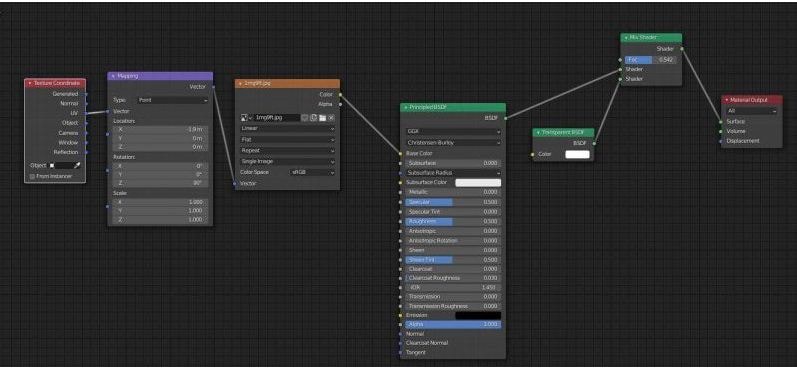
Tercera parte ¿Cómo hacer un fondo transparente en Blender?
Después de haber experimentado con la transparencia de los materiales de los objetos en Blender, puedes probar a llevar tu creatividad al siguiente nivel creando fondos transparentes de Blender en el software. Esto es lo que tienes que hacer para retomar el proceso de creación:
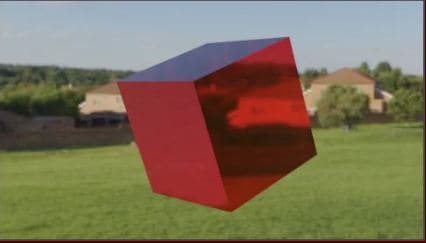
Paso 1:
Comienza eligiendo una imagen adecuada para crear un fondo transparente en cualquiera de los motores de renderizado Eevee o Cycles, y luego ir a la pestaña "Propiedades de renderizado" en la interfaz principal del software. Haz clic en el mismo para obtener un menú desplegable relacionado para activar los efectos de imagen seleccionados.

Paso 2:
En el desplegable que aparece, ve a la opción "Película" y haz clic en la casilla "Transparencia" para activarla.
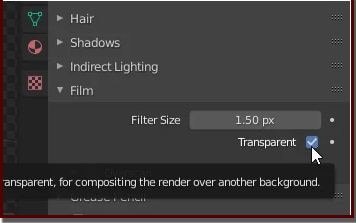
Ahora observarás que el fondo de la imagen en la ventana de visualización del objeto de Blender desaparece.
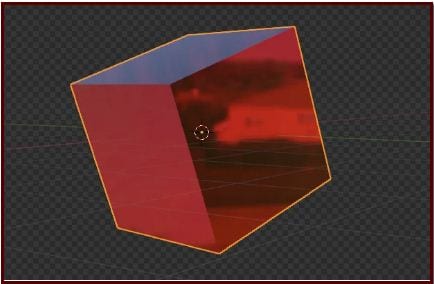
Paso 3:
Pulsa F12 para recibir la salida del render. Ahora puedes guardar la imagen de fondo transparente en tu dispositivo. Ten en cuenta que debes utilizar un formato de imagen compatible con la transparencia, preferiblemente PNG.
Blender es sin duda un software de edición gráfica viable para crear imágenes de fondo transparentes, pero si estás en busca de una alternativa de editor diferente, el software de creación y edición de imágenes Filmora pueden asumir la mencionada tarea con la máxima facilidad.
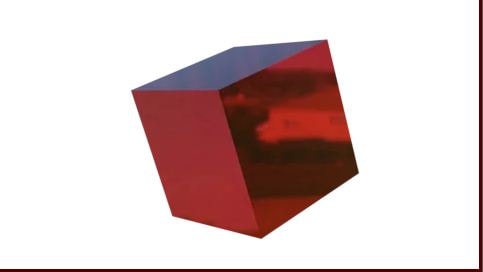
Editor de video de Filmora Wondershare
Esencialmente una utilidad de software Wondershare, Filmora se considera convenientemente como uno de los mejores y más potentes programas de edición de imágenes seleccionados. Adhiriéndose al interés particular de la creación de fondos transparentes, el exclusivo atributo 'Green Screen' de Filmora es una solución viable para crear obras maestras de imágenes de fondo transparente de calidad profesional. La enorme biblioteca de efectos del software está ahí para infundir un tinte adicional de clase a tu excelencia creativa.
¿Cómo hacer imágenes de fondo transparentes en Filmora?
Sigue el tutorial guiado paso a paso que se ofrece a continuación para crear imágenes con fondo transparente de excelente calidad en Filmora:
Paso 1: Descarga e instalación del software
Accede a tu navegador web favorito en un dispositivo Mac o Windows para descargar Filmora desde su sitio oficial y procede al proceso de instalación del software.
Paso 2: Importa un archivo de imagen
Cuando hayas terminado la instalación, inicia el software y navega hasta la pestaña "Importar" en su interfaz de bienvenida. Haz clic en "Importar archivo multimedia" en el desplegable que aparece para importar la imagen deseada a la biblioteca multimedia de Filmora.
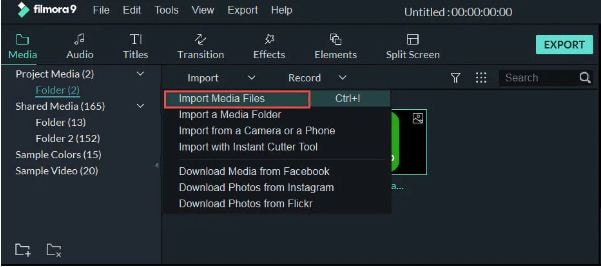
Paso 3: Arrastrar a la línea de tiempo
El siguiente paso es arrastrar la selección de imágenes de la biblioteca de medios del software a la línea de tiempo del editor. Haz clic con el botón derecho del ratón en la imagen y selecciona la opción "Insertar" en el submenú que aparece, o utiliza el método convencional de "arrastrar y soltar" para realizar esta tarea.
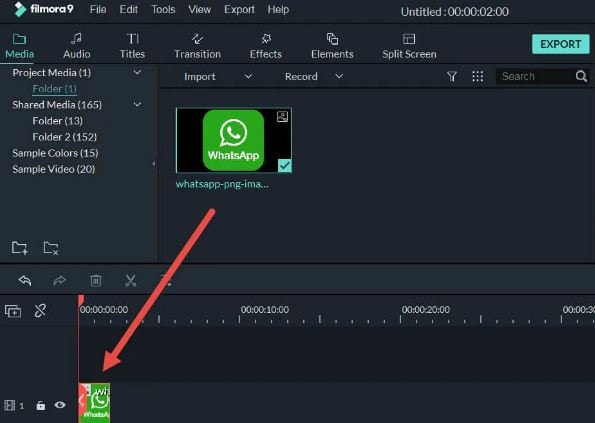
Paso 4: Ajustes de transparencia
Una vez que la imagen llega a la línea de tiempo, pulsa sobre la misma para ver que se abra la pestaña "Ajustes". Navega por las opciones de la pestaña hasta que encuentres 'Chroma Key Settings'. Activa la "Clave Cromática" con un interruptor a la derecha para ver que tu imagen seleccionada se vuelve transparente con un color "Verde" de fondo.
Una alternativa al método anterior es pulsar la opción "Selector de color" a la derecha de la pestaña "Seleccionar color" y navegar hasta la sección deseada de la imagen para hacerla transparente con un solo clic.
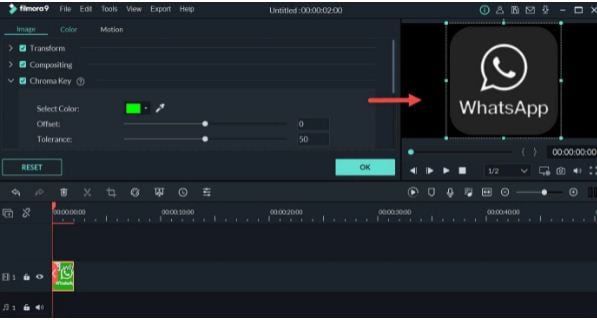
Si observas una transparencia parcial en el fondo de la imagen resultante, considera la posibilidad de realizar ajustes adicionales en los parámetros de configuración de "Chroma Key" como, por ejemplo, el desplazamiento, el grosor de los bordes, la tolerancia, el calado de los bordes, etc., para garantizar que el fondo de la imagen sea totalmente transparente. Cuando la obra de arte final te haga feliz, haz click en "OK".
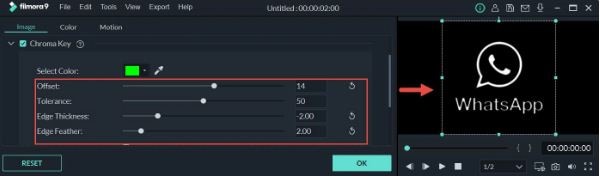
Paso 4: ¡Hora de exportar! Tu creación ya está preparada para una exportación multimedia a tus redes sociales favoritas. Sólo tienes que hacer clic en la pestaña "Exportar" en la parte superior derecha de la línea de tiempo del software y ya está.
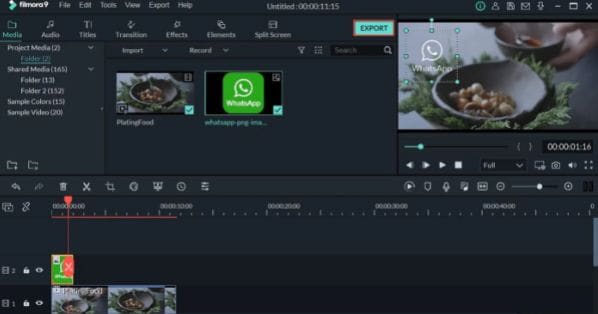
● Reflexiones finales →
● Explorar tus habilidades creativas con diferentes herramientas de diseño gráfico y variaciones de edición es absolutamente divertido. Entre las diversas alternativas de diseño, jugar con la creatividad gráfica dimensional es un notable oficio que puede dominarse con un cómodo software de mercado como Blender.
● Sin embargo, si prefieres probar otras alternativas, puedes preferir el software Editor de imágenes Filmora para la creación de imágenes y videos de primera clase y calidad profesional.



 100% Seguridad Verificada | No Requiere Suscripción | Sin Malware
100% Seguridad Verificada | No Requiere Suscripción | Sin Malware


